
Tietokoneesi tallentaa alhaisen tason asetukset, kutenjärjestelmän aika- ja laitteistoasetukset sen CMOS-järjestelmässä. Nämä asetukset määritetään BIOS-asetusvalikossa. Jos sinulla on laitteistoyhteensopivuusongelma tai jokin muu ongelma, kannattaa ehkä yrittää tyhjentää CMOS.
CMOS: n tyhjentäminen palauttaa BIOS-asetukset takaisintehtaan oletustilaan. Useimmissa tapauksissa voit tyhjentää CMOS-valikon BIOS-valikosta. Joissain tapauksissa joudut ehkä avaamaan tietokoneesi kotelon.
Käytä BIOS-valikkoa
Helpoin tapa tyhjentää CMOS on sinuntietokoneen BIOS-asetusvalikko. Pääset asetusvalikkoon käynnistämällä tietokone uudelleen ja avaamalla asetusvalikko painamalla näytöllä näkyvää näppäintä - usein Poista tai F2.
Jos et näe avainta näytöllä, tutustu tietokoneen käyttöoppaaseen. Eri tietokoneet käyttävät erilaisia näppäimiä. (Jos olet rakentanut oman tietokoneesi, tutustu sen sijaan emolevyn oppaaseen.)
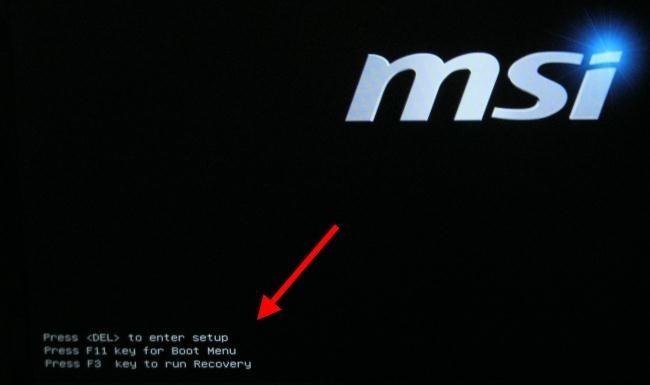
Etsi BIOS-järjestelmästä Palauta-vaihtoehto. Se voidaan nimetä Palauta oletukseen, Lataa tehdasasetukset, Tyhjennä BIOS-asetukset, Lataa asennusasetuksettai jotain vastaavaa.
Valitse se nuolinäppäimillä, paina Enter ja vahvista toimenpide. BIOS-järjestelmä käyttää nyt oletusasetuksia - jos olet muuttanut BIOS-asetuksia aiemmin, sinun on muutettava ne uudelleen.

Käytä CLEAR CMOS emolevyn hyppääjää
Monissa emolevyissä on hyppyjohdin, joka voi ollakäytetään CMOS-asetusten tyhjentämiseen, jos BIOS ei ole käytettävissä. Tämä on erityisen hyödyllistä, jos BIOS on suojattu salasanalla etkä tiedä salasanaa.
Hyppääjän tarkka sijainti löytyy emolevyn (tai tietokoneen) käyttöoppaasta. Sinun kannattaa tutustua ohjekirjaan saadaksesi tarkempia ohjeita, jos haluat käyttää emolevyn hyppääjää.
Perusprosessi on kuitenkin melko samanlainenkaikki tietokoneet. Käännä tietokoneen virtakytkin pois päältä varmistaaksesi, että se ei saa virtaa. Avaa tietokoneen kotelo ja etsi hyppääjä, jonka nimi on CLEAR CMOS, CLEAR, CLR CMOS, PASSWORD tai CLR PWD - se on usein lähellä alla mainittua CMOS-akkua. Varmista, että olet maadoitettu, jotta et vahingoita emolevyäsi staattisella sähköllä ennen kuin kosketat siihen. Aseta hyppyjohdin “tyhjennä” -asentoon, kytke tietokoneeseen virta, sammuta se uudelleen, aseta hyppyjohdin alkuperäiseen asentoon - ja olet valmis.

Kuvahyvitys: Eden Richardson
Aseta CMOS-akku uudestaan
Jos emolevylläsi ei ole CLEAR CMOS -sivuaHyppääjä, voit usein tyhjentää sen CMOS-asetukset poistamalla CMOS-akun ja vaihtamalla sen. CMOS-akku tarjoaa virtaa, jota käytetään BIOS-asetusten tallentamiseen - näin tietokone tietää, kuinka paljon aikaa on kulunut, vaikka se olisikin sammutettu hetkeksi - joten akun poistaminen poistaa virran lähteen ja tyhjentää asetukset.
Tärkeä muistiinpano: Kaikissa emolevyissä ei ole irrotettavia CMOS-paristoja. Jos akku ei tule irti, älä pakota sitä.
Varmista ensin, että tietokoneesta on katkaistu virta jaolet maadoitettu, etkä vahingoita emolevyä staattisella sähköllä. Etsi pyöreä, litteä, hopeinen paristo emolevyltä ja poista se varovasti. Odota viisi minuuttia, ennen kuin asetat akun uudelleen paikalleen.

Kuvahyvitys: John Lester
CMOS: n tyhjentäminen tulee suorittaa ainasyy - kuten tietokoneongelman vianmääritys tai unohtuneen BIOS-salasanan tyhjentäminen. CMOS: n tyhjentämiseen ei ole syytä, jos kaikki toimii kunnolla.








